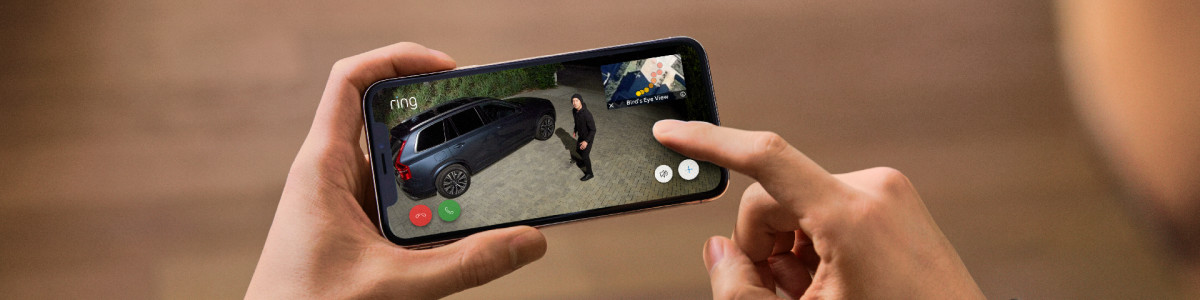Utilisez la vue aérienne pour observer le parcours de vos visiteurs
La vue aérienne indique le chemin emprunté par un visiteur lorsqu'il est détecté par votre caméra, sous la forme d'une série de points en mouvement codés par couleur sur une carte aérienne de votre propriété.
Par exemple, vous pouvez voir la position actuelle d'un livreur déposant un colis, ainsi que l'itinéraire qu'il a emprunté, même s'il quitte le champ de vision de la caméra avant que vous lanciez la vidéo en direct.
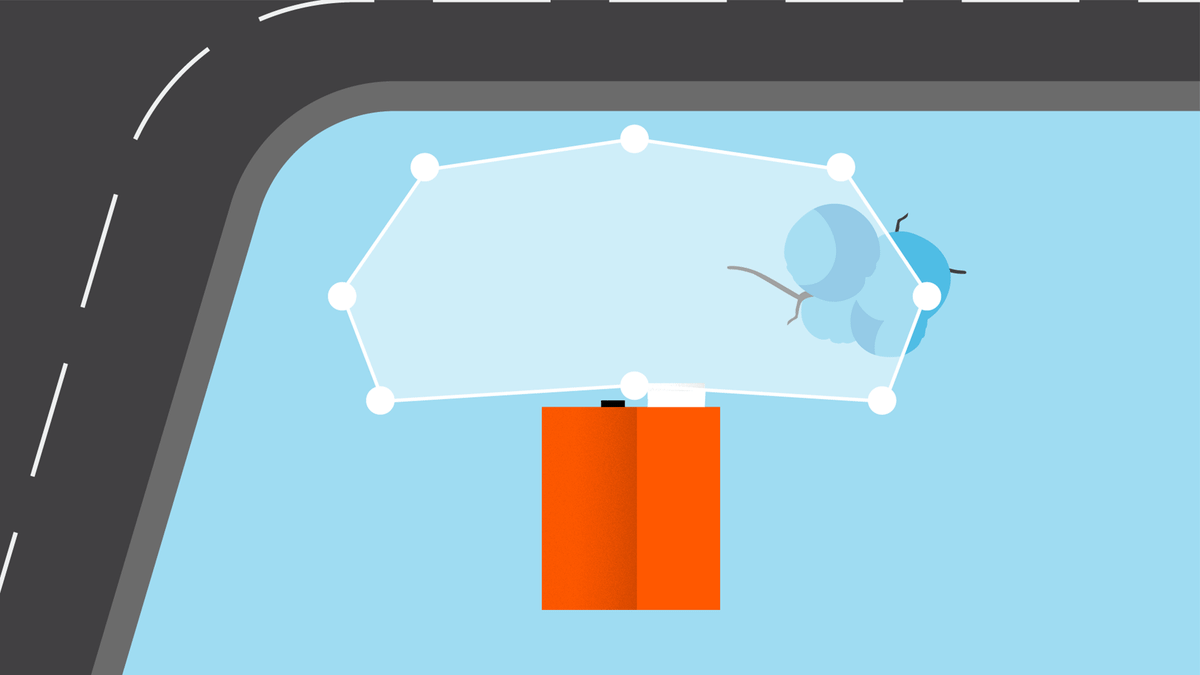
La vue aérienne est disponible avec les appareils suivants :
- Battery Video Doorbell Pro
- Wired Video Doorbell Pro (Video Doorbell Pro 2)
- Floodlight Cam Wired Pro
- Spotlight Cam Pro
- Stick Up Cam Pro
Vous aurez peut-être besoin de télécharger la dernière version de l'application Ring et de la mettre à jour sur votre appareil mobile pour accéder à cette fonctionnalité.
Comment activer la vue aérienne
Lors de la configuration des Zones aériennes la vue aérienne est automatiquement activée sur l'appareil compatible sur votre compte, ainsi que sur les comptes de tous les utilisateurs en partage ayant accès à l'appareil.
Pour activer manuellement la vue aérienne dans l'application Ring :
Pour Wired Video Doorbell Pro (anciennement Video Doorbell Pro 2) et Floodlight Cam Wired Pro
- Appuyez sur le menu (☰).
- Appuyez sur Appareils.
- Appuyez sur l'appareil en question.
- Appuyez sur Paramètres de l'appareil.
- Appuyez sur Paramètres vidéo.
- Appuyez sur Vue aérienne.
- Activez l'option Afficher sur la chronologie.
- Appuyez sur Enregistrer.
Pour Spotlight Cam Pro, Stick Up Cam Pro et Battery Video Doorbell Pro
- Appuyez sur le menu (☰).
- Appuyez sur Appareils.
- Appuyez sur l'appareil en question.
- Appuyez sur Paramètres de l'appareil.
- Appuyez sur Paramètres vidéo.
- Appuyez sur Image incrustée.
- Activez l'option Image incrustée.
- Appuyez sur Vue aérienne.
- Appuyez sur Enregistrer.
Comment regarder la vue aérienne
La vue aérienne s'affiche sous forme d'image incrustée dans la vidéo en direct lorsque vous :
- Lancez une vidéo en direct pour observer un visiteur, ou
- Regardez un enregistrement de mouvements sur votre chronologie, à laquelle vous accédez en appuyant sur un aperçu de la caméra dans le tableau de bord de l'application Ring, mais pas dans
Les points jaunes dans la vue aérienne suivent le chemin actuel de votre visiteur. Au fur et à mesure de l'apparition de chaque point, il s'estompe avant de disparaître complètement au bout de quelques secondes. Ces points apparaissent lors de la vidéo en direct et du visionnage des enregistrements de mouvements1 sur votre chronologie.
Les points gris, qui apparaissent uniquement lors de la vidéo en direct, indiquent le lieu de détection d'un mouvement avant que vous ayez répondu à l'alerte. Le point le plus récent est affiché en blanc et la ligne s'efface rapidement une fois que vous lancez la vidéo en direct.
Pour regarder la vue aérienne en tant que vidéo principale et la vue de la caméra en tant qu'image incrustée, appuyez sur la fenêtre d'image en incrustation.
Pour masquer la vue aérienne pendant que vous regardez la vidéo en direct ou un enregistrement, appuyez sur le X situé dans le coin inférieur gauche de la fenêtre d'image en incrustation de la vue aérienne
Remarque : il n'est pas possible de partager des vidéos de vue aérienne.
Comment désactiver la vue aérienne
Dans l'application Ring :
Pour Wired Video Doorbell Pro (anciennement Video Doorbell Pro 2) et Floodlight Cam Wired Pro
- Appuyez sur le menu (☰).
- Appuyez sur Appareils.
- Appuyez sur l'appareil en question.
- Appuyez sur Paramètres de l'appareil.
- Appuyez sur Paramètres vidéo.
- Appuyez sur Vue aérienne.
- Désactivez l'option Afficher sur la chronologie.
- Appuyez sur Enregistrer.
Pour Spotlight Cam Pro, Stick Up Cam Pro et Battery Video Doorbell Pro
- Appuyez sur le menu (☰).
- Appuyez sur Appareils.
- Appuyez sur l'appareil en question.
- Appuyez sur Paramètres de l'appareil.
- Appuyez sur Paramètres vidéo.
- Appuyez sur Image incrustée.
- Sélectionnez Pre-Roll ou désactivez l'option Image incrustée.
- Appuyez sur Enregistrer.